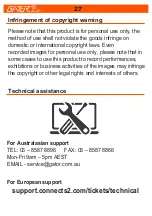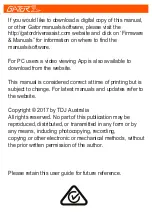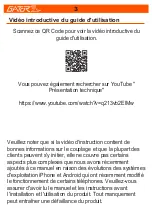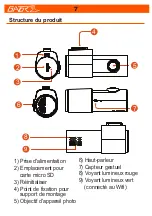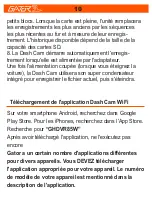12
7. Ouvrez l'application ''Gator Dash Cam''. Rappelons que
chaque Dash Cam fonctionne sur sa propre application.
Assurez-vous que vous utilisez la bonne application. Le
modèle de votre appareil est mentionné dans la description
de l'application.
8. Ces derniers temps, les dernières mises à jour du
système d'exploitation de l'iPhone vous demandent de
saisir une " touche dans
Dash Cam ID
" en haut de l'écran,
et juste en dessous il y aura une zone blanche sous WiFi
pour saisir des informations. S'il y a déjà quelque chose
saisi, supprimez-le, cela peut dire quelque chose comme
GHDVR85W
.
Supprimez-le et entrez la syntaxe EXACTE du nom du
WiFi Dash Cam, dans notre exemple, il s'agissait de
GHDVR85W-O23Cd.
Votre nom du WiFi peut être
légèrement différent. Il est sensible à un certain nombre de
caractères, alors assurez-vous de mettre en majuscules et
en minuscules ce qui est qu'est-ce qu'une minuscule.
Assurez-vous de ne pas confondre o / O / 0 car l'utilisation
de minuscules ou de majuscules o incorrects ou le chiffre 0
ne fonctionnera pas. Assurez-vous également d'utiliser le
caractère - et non un _ ou un espace ou aucun espace
entre
GHDVR82W et O23Cd
du WiFi.
Une fois que l' identifiant de la WIFI KEY Cam est entré
correctement, cliquez sur le bouton bleu ''OK'' en bas de
l'écran, il peut alors vous demander de cliquer sur
rejoindre. Cliquez sur rejoindre, vous devriez maintenant
être en mesure d'afficher votre Caméra Dash sur votre
téléphone.